Přestože dny výpadků Xbox Live jsou téměř pryč, stále existuje mnoho chyb, s nimiž se uživatelé mohou setkat při hraní online. Jedním z nejčastějších – a nejvíce frustrujících – je kód chyby Xbox 0x97E107DF. Tento kód obvykle označuje chybu ověření licence.
V praxi to znamená, že Xbox nemůže spustit digitální hru nebo aplikaci. Často se zobrazí s chybovou zprávou, která říká: „Něco se pokazilo. Zkuste to znovu. Pokud se to stane znovu, navštivte xbox.com/errorhelp a zadejte následující kód: 0x97e107df.“ Dobrou zprávou je, že existují kroky, které můžete podniknout k nápravě problému.
Zkontrolujte stav služby Xbox Live
Prvním krokem, který byste měli udělat, je zajistit, aby problém nebyl na vaší straně. Pokud kód chyby pochází z problému se samotnou službou Xbox Live, nezbývá nic jiného, než počkat, až Xbox problém vyřeší.
Můžete si to ověřit na oficiálních stránkách Stav služby Xbox Live. Navštivte webovou stránku a zkontrolujte, zda se u všech služeb zobrazuje zelená značka zaškrtnutí. Pokud se vedle jakékoli služby zobrazí žlutá ikona varování nebo červená ikona zastavení, můžete zobrazit problém se stavem a zjistit další podrobnosti.
Můžete také zvážit kontrolu oficiálního účtu Xbox Twitter na Twitteru, protože společnost často zveřejňuje aktualizace týkající se aktuálních problémů a odhadovaných časů řešení.
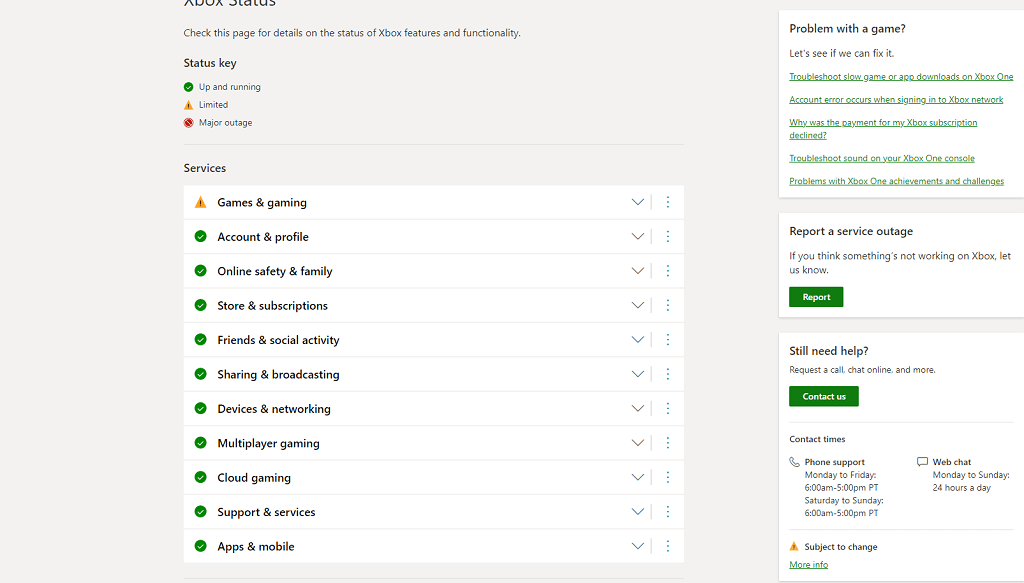
Proveďte tvrdý restart
Pokud není problém se samotnou službou Xbox Live, dalším krokem by mělo být restartujte konzoli. Je to nejjednodušší způsob, jak vymazat potenciální chyby dat v mezipaměti a vyřešit spoustu různých problémů, které se objeví.
Tato metoda funguje pro Xbox One i Xbox Series S/X. Po restartování konzole zkuste hru spustit ještě jednou.
Odhlásit se a znovu se přihlásit
Pokud tvrdý restart problém nevyřeší, problém může spočívat v ověření vašich pověření. Nejjednodušší způsob, jak to vyřešit, je odhlásit se ze služby Xbox Live a znovu se přihlásit. .
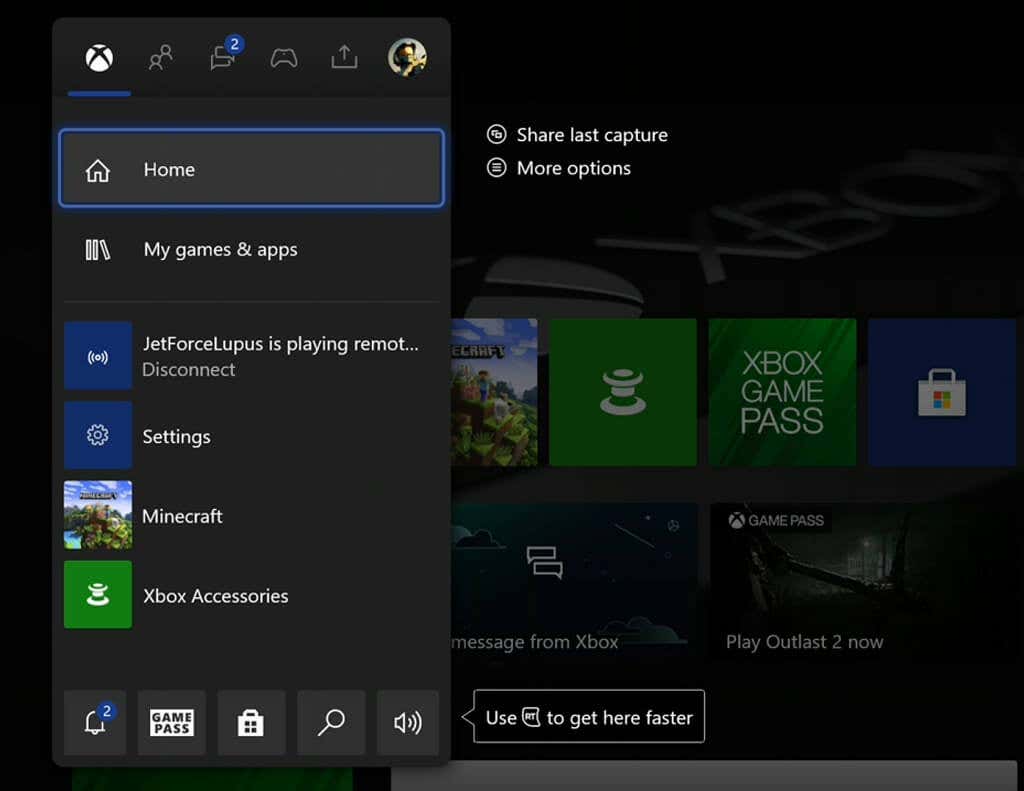
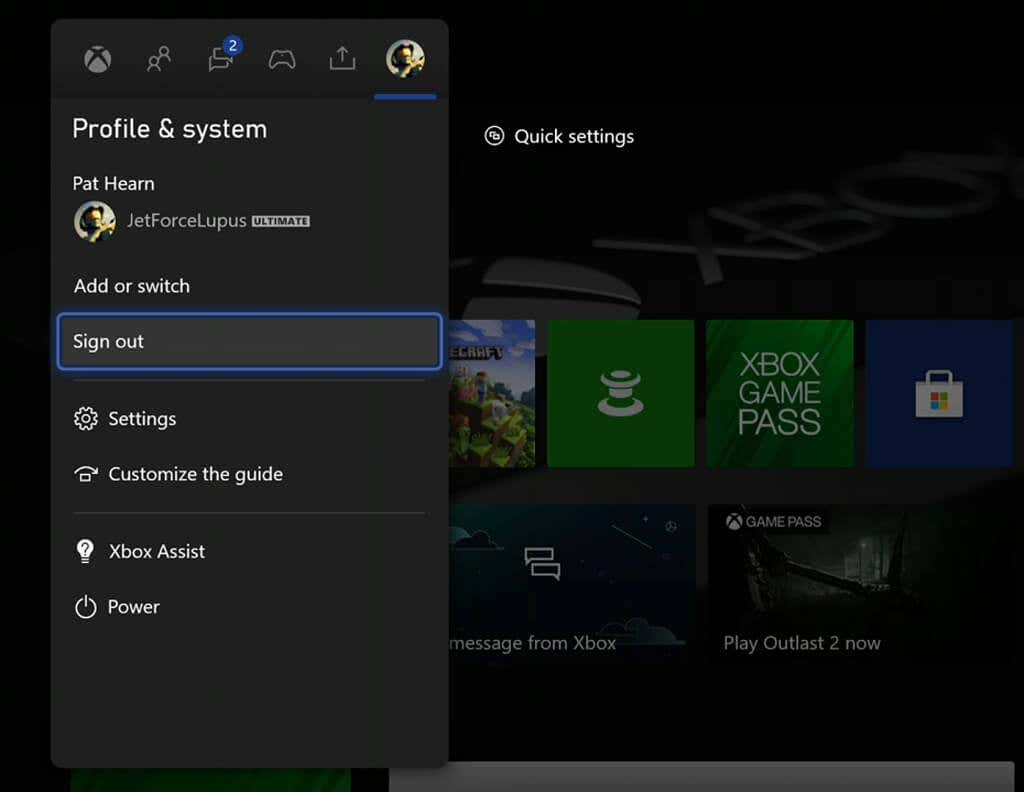
Po odhlášení restartujte konzoli. Přihlaste se zpět ke svému účtu (pokud nejste nastaveni na automatické přihlašování) a vyzkoušejte, zda se chyba stále zobrazuje.
Otestujte své síťové připojení
Někdy k této chybě dochází, protože váš Xbox nemá stabilní spojení k internetu nebo si „myslí“, že je online, i když ve skutečnosti není. Kořenem tohoto problému může být mnoho věcí, ale prvním krokem je jeho diagnostika.
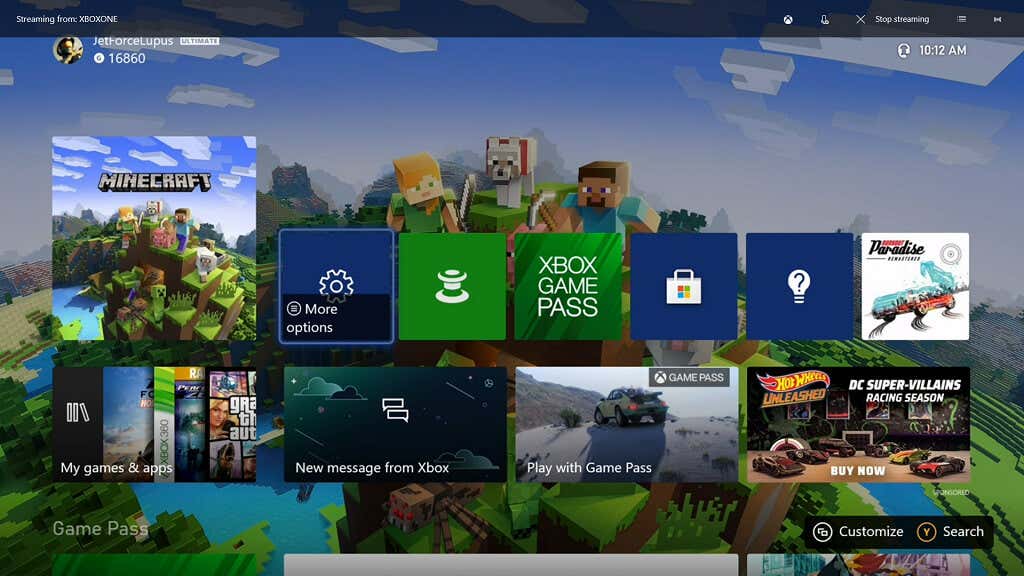
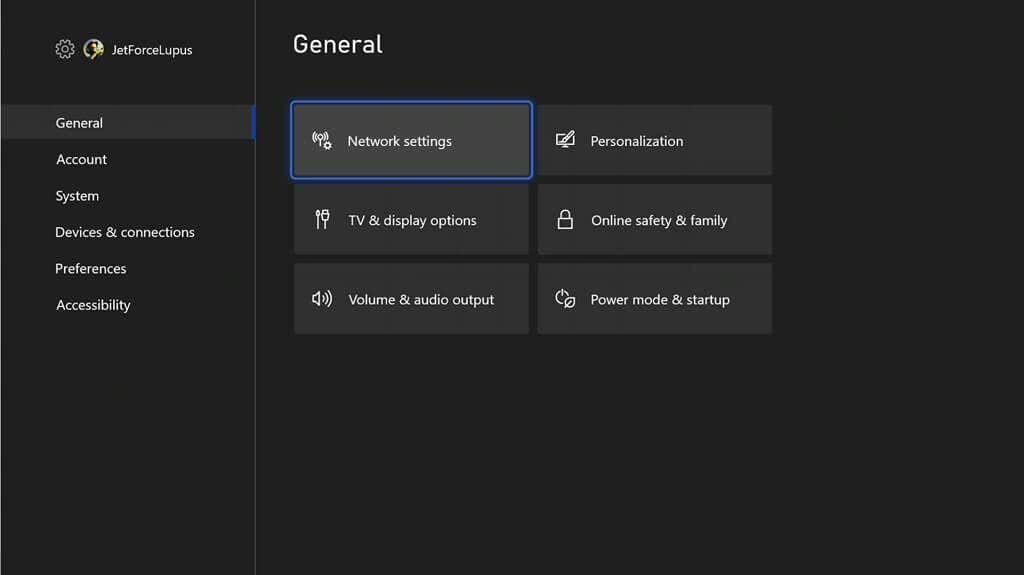
Na další obrazovce se buď zobrazí: „Všechno je v pořádku. Vaše konzole je připojena k internetu,“ nebo vám sdělí, že váš Xbox není online. Pokud váš Xbox není online, ujistěte se, že je ethernetový kabel správně připojen (pokud používáte pevné připojení), nebo použijte nabídku Nastavení pro nastavení a připojení k vaší síti Wi-Fi.
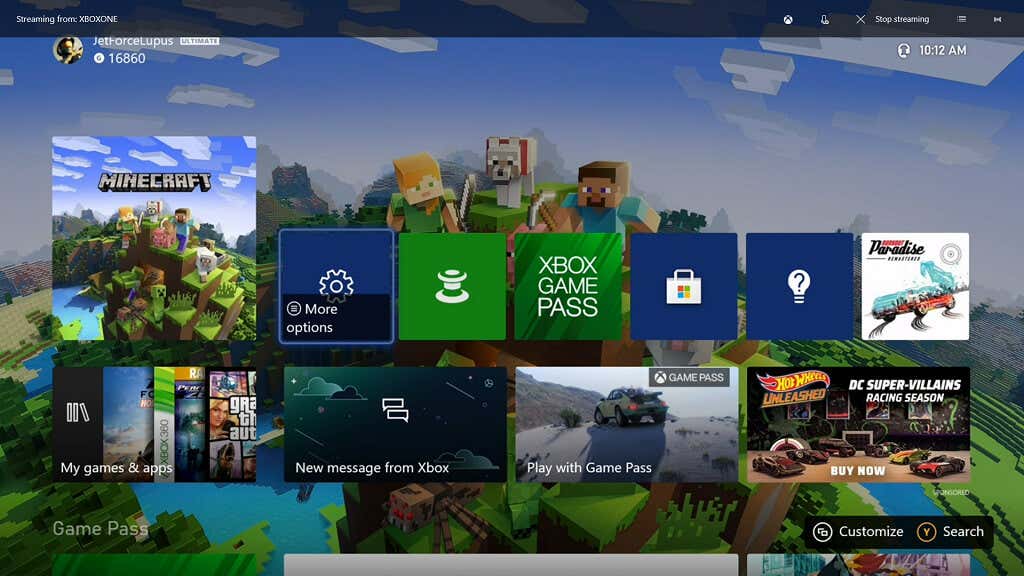
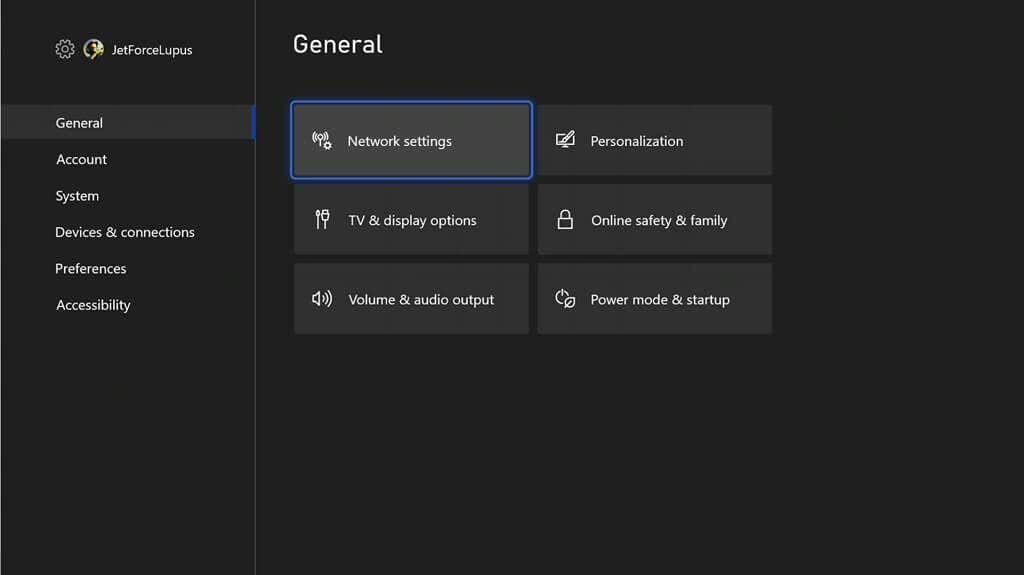
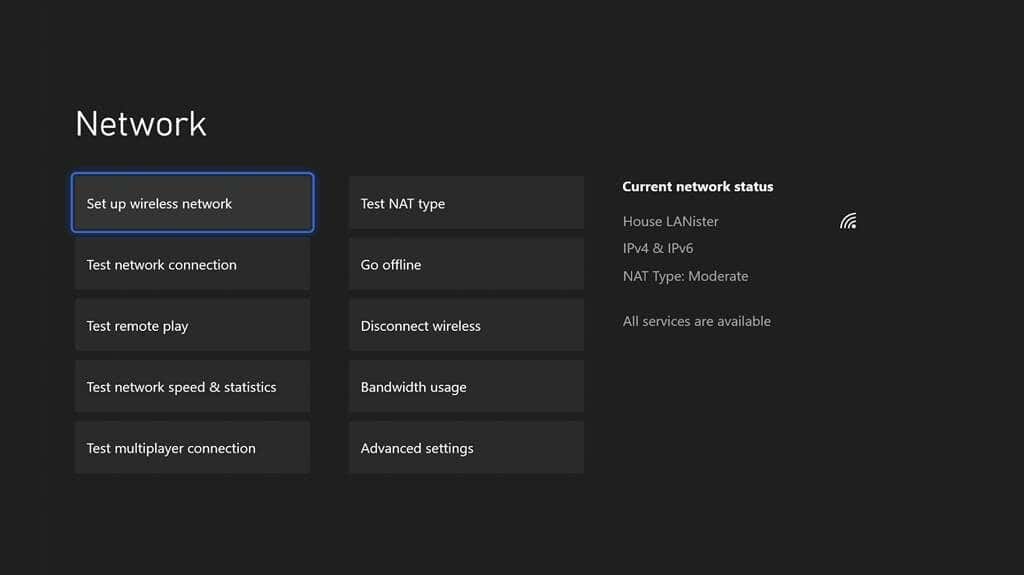
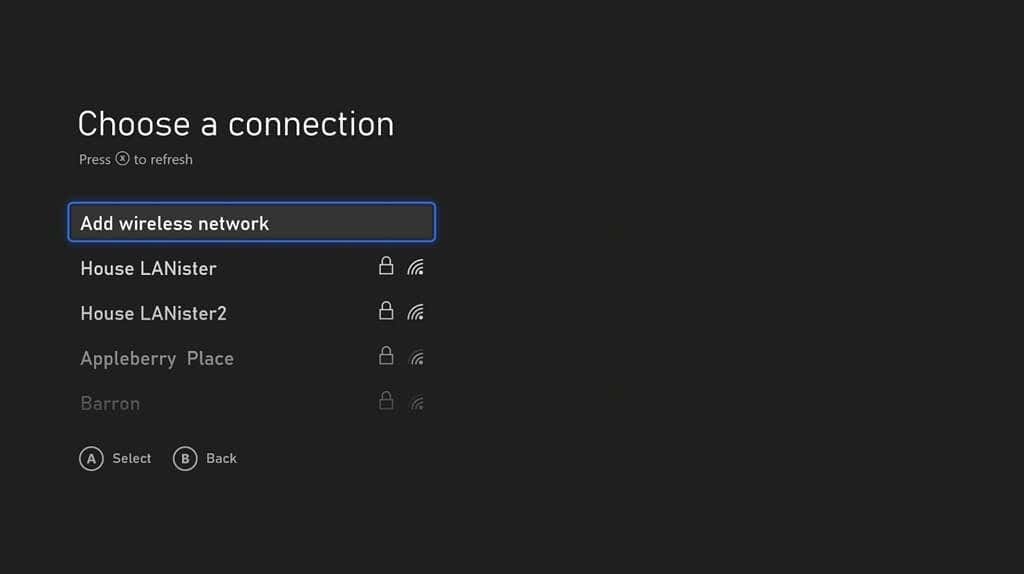
Váš Xbox se pokusí připojit k síti, kterou jste vybrali. Po dokončení připojení zkontrolujte, zda se stále zobrazuje chybový kód.
Aktualizujte svou konzoli
Pokud vaše konzole nepoužívá nejnovější verzi operačního systému, může se objevit tato chyba. I když se téměř všechny konzole Xbox aktualizují automaticky, můžete ji vynutit, aby zkontrolovala aktualizaci.
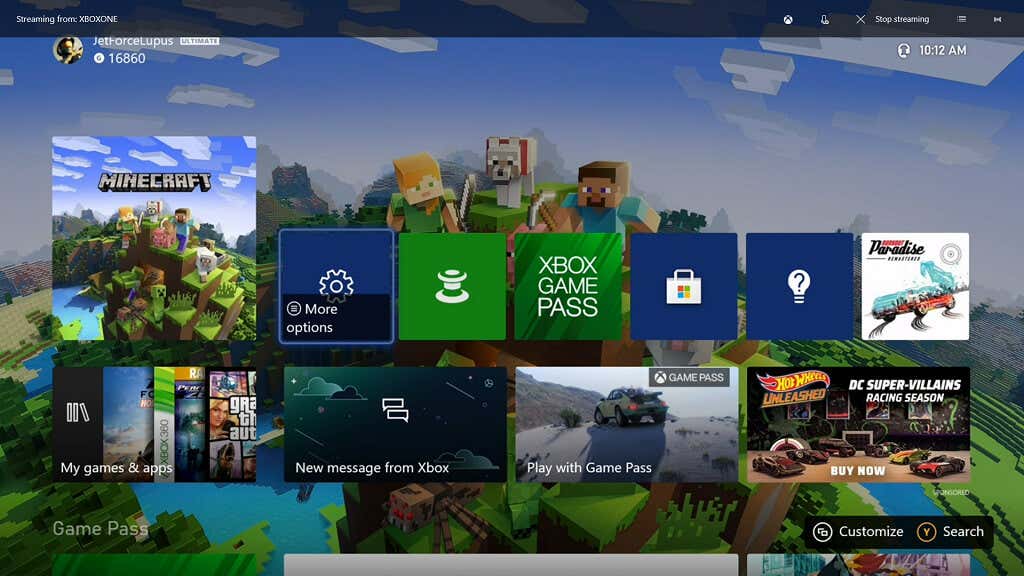
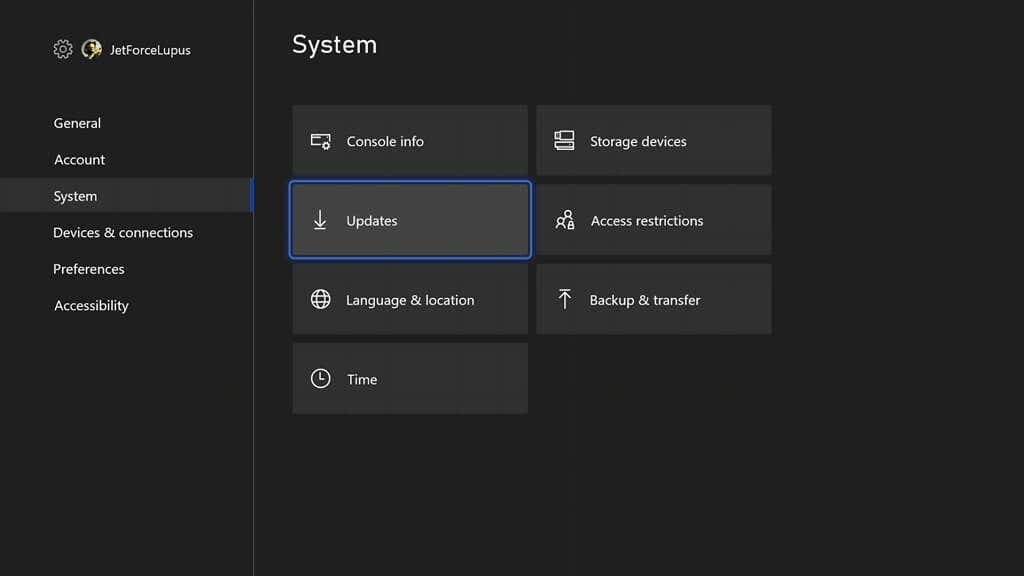
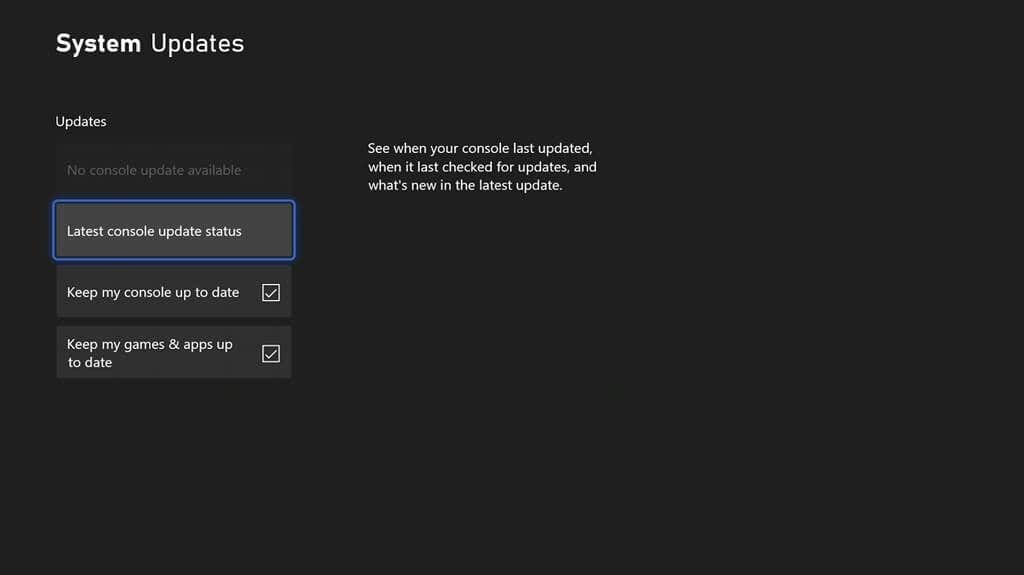
Pokud je k dispozici aktualizace, můžete ji vybrat z nabídky. V opačném případě se zobrazí zpráva Není k dispozici žádná aktualizace konzole . Případně můžete zkontrolovat, kdy byla konzola naposledy aktualizována, a povolit automatické aktualizace z této nabídky.
Vymazat alternativní adresu MAC
Někdy problém spočívá v síťovém připojení vašeho Xboxu k serveru. Vymazání alternativní MAC adresu může pomoci.
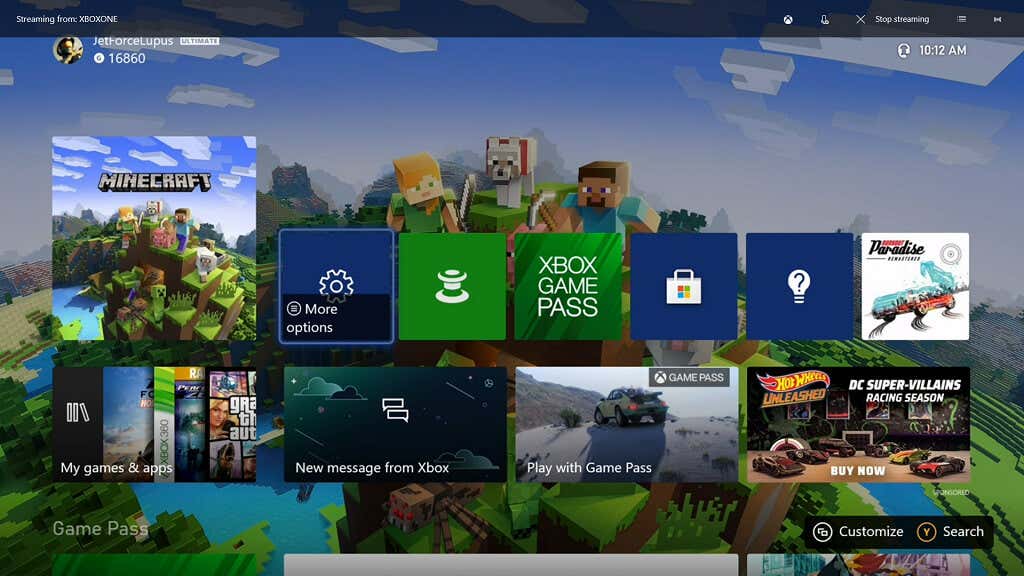
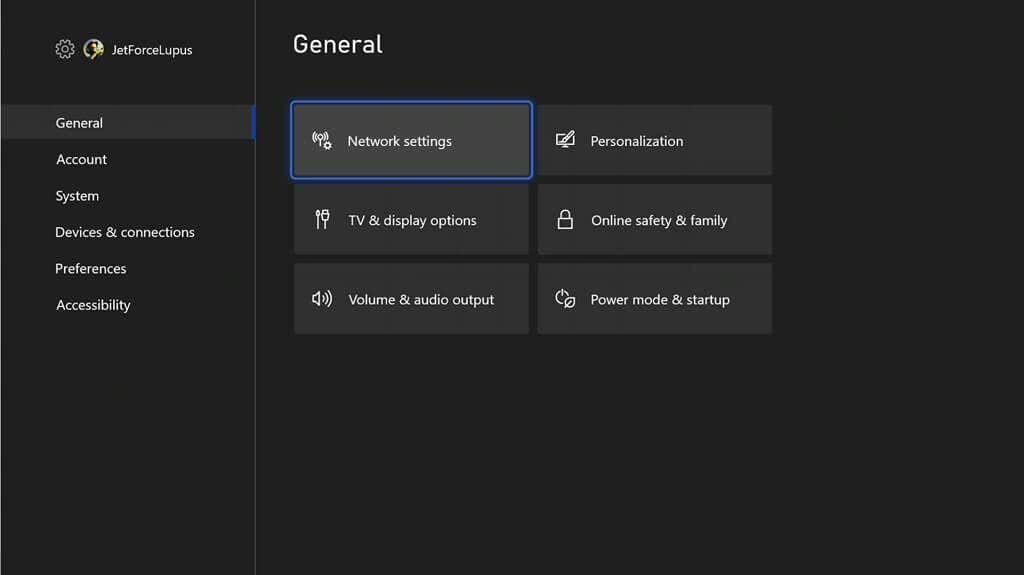
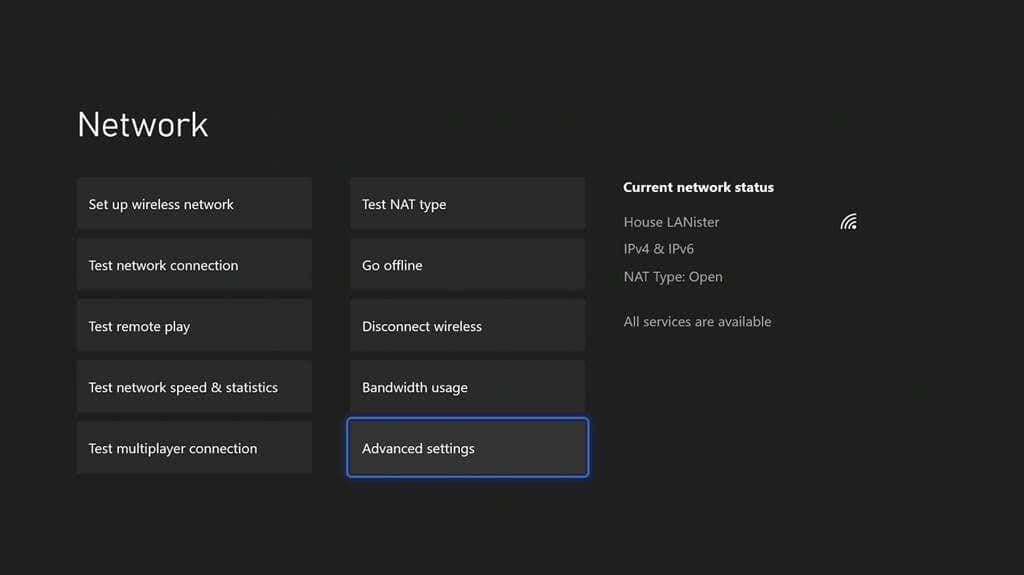
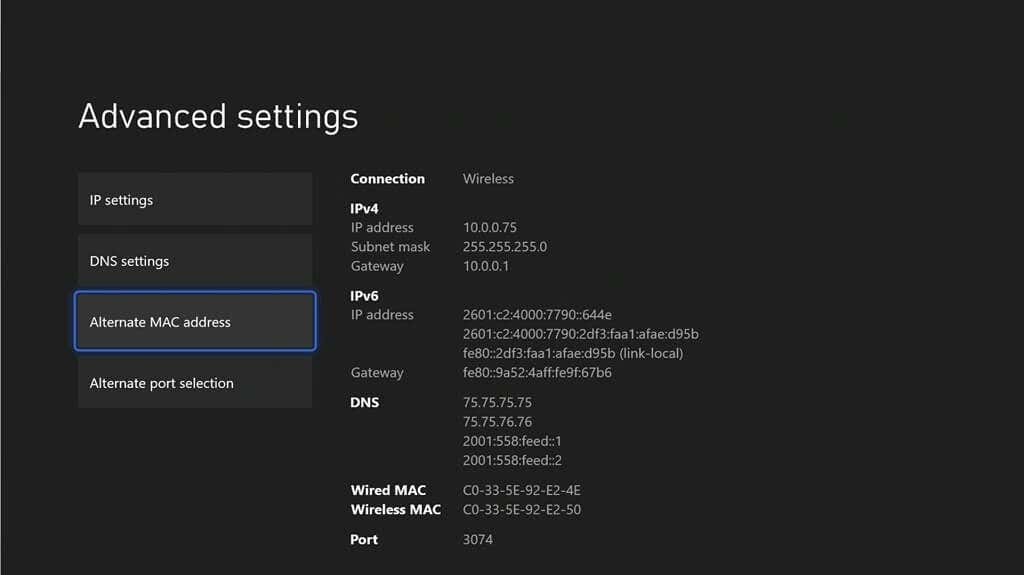
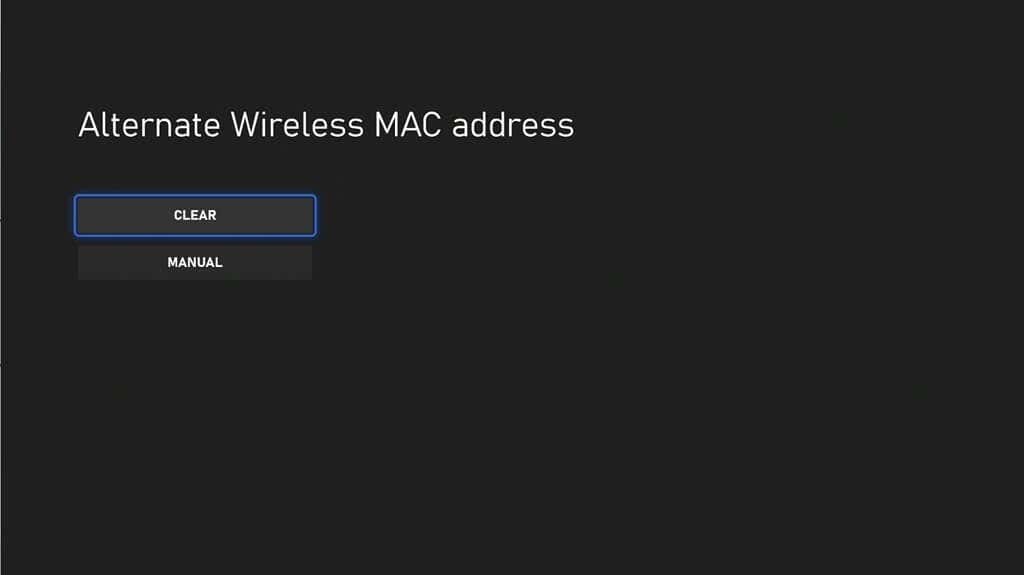
Po vymazání alternativní adresy MAC restartujte Xbox a znovu otestujte, zda byl problém vyřešen.
Kód chyby Xbox 0x97e107df je běžný problém, ale nemusíte dovolit, aby to ovlivnilo váš herní zážitek. Vyzkoušejte tyto kroky, abyste problém napravili a vraťte se k rozbití protivníků v Halobez přeskakování.
.